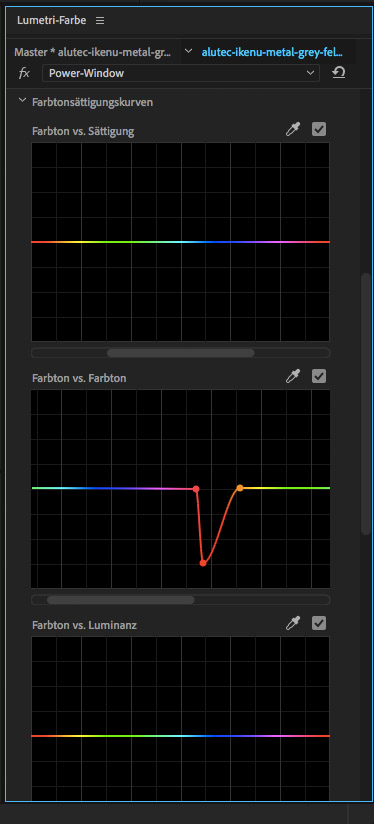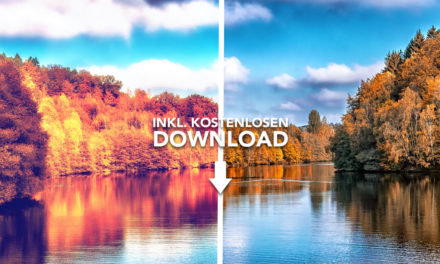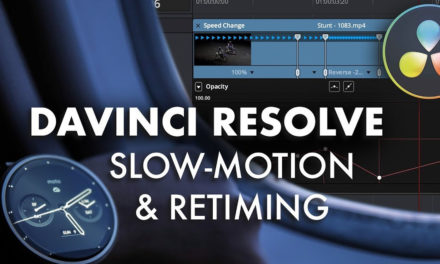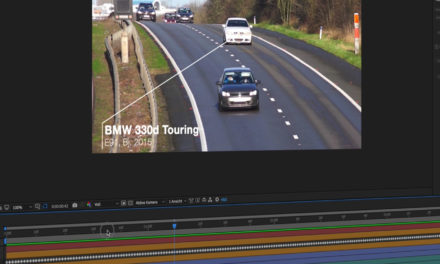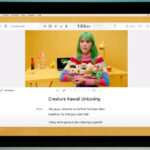15.10.2018 – Das Update zu Premiere Pro CC 2019 v13.0 ist da! Es gibt einige, für den Nutzer spürbare, Neuerungen und Verbesserungen die wir uns hier einmal näher ansehen werden.
Farbmanagement / Wide-Gamut Display Unterstützung
Das „Problem“ bei Adobe Premiere bisher war, dass es lediglich den REC. 709 Farbraum unterstützte. Displays die einen größeren Farbraum darstellen können (wide-gamut) wie z.B. Apples Retina Displays in iMac und MacBook mit ihrem Apple eigenen „P3“ Farbraum, wurden nicht unterstützt. Die Folge war, dass Adobe Premiere auf solchen Wide-Gamut Displays völlig falsch dargestellt wurde was Farben anbelangt: Videos im Programmmonitor waren völlig übersättigt und schienen nach dem rendern „ausgewaschen“, wenn sie mit einem Player abgespielt wurden, der den Farbraum des Displays unterstützt.
In der Version CC 2019 unterstützt Premiere nun endlich Anzeige-Farbmanagement: Premiere erkennt dann das in den Systemeinstellungen verwendete Display samt Farbprofil und stellt die Farben endlich korrekt dar:
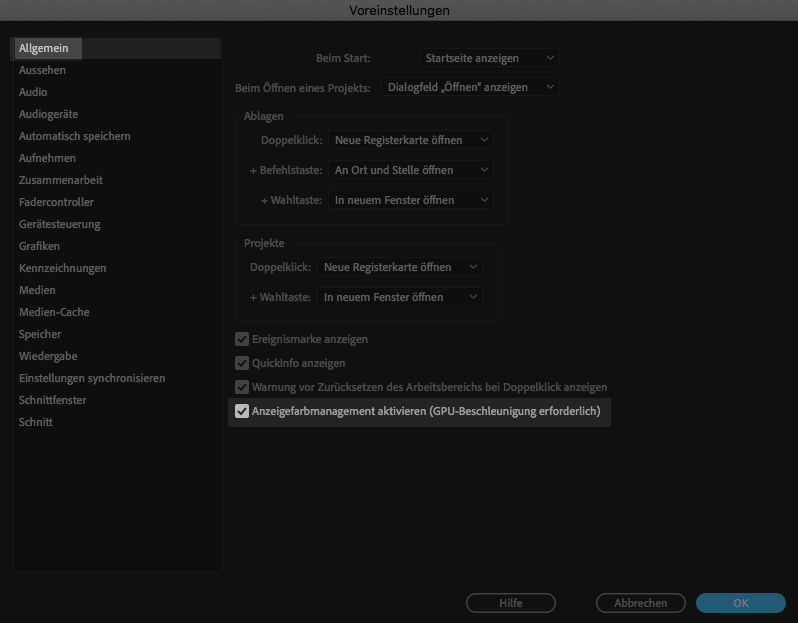
Die Option für das Anzeigenfarbmanagement muss zunächst aktiviert werden unter den Voreinstellungen in Premiere Pro CC 2019: Standardmäßig ist der Haken nicht gesetzt.
Lumetri-Effekte Verwaltung
Die Arbeit mit mehreren Lumetri-Effekten auf einem Clip wurde nun vereinfacht. Zwar konnte man schon zuvor auf einen Clip mehrere Instanzen des Effektes „Lumetri-Farbe“ anwenden (indem man z.B. den Lumetri-Farbe Effekt öfters auf einen Clip anwendete), jedoch war die Arbeit im Zusammenspiel mit den „Lumetri-Panel“ nicht ganz ausgereift, da nicht direkt klar war, für welche Effekt-Instanze das Lumetri Panel gerade arbeitet.
Wofür benötigt man aber mehrere Instanzen des Lumetri-Effektes auf einem Clip?
Da ist im Grunde ganz einfach: Angenommen man möchte auf einen Clip eine allgemeine Farbkorrektur und außerdem ein Power-Window (lokale Aufhellung eines Gesichts beispielsweise), dann funktioniert dies mit nur einer Instanz des Lumetri-Effektes nicht. Die Lösung? Weitere Ebenen des Effektes auf dem Clip -> Eine für die allgemeine Farbkorrektur, eine für das Power-Window!
Nutzer von Blackmagic’s Davinci Resolve waren durch die Nutzung von Nodes schon lange im Stande, mehrere Anpassungen auf verschiedenen Nodes anzuwenden. In Premiere gibt es keine Nodes und die Funktion weitere Lumetri-Effekt-Instanzen anlegen zu können, mit welchen das Lumetri-Panel auch umgehen kann, schafft endlich „ähnliche“ Möglichkeiten.
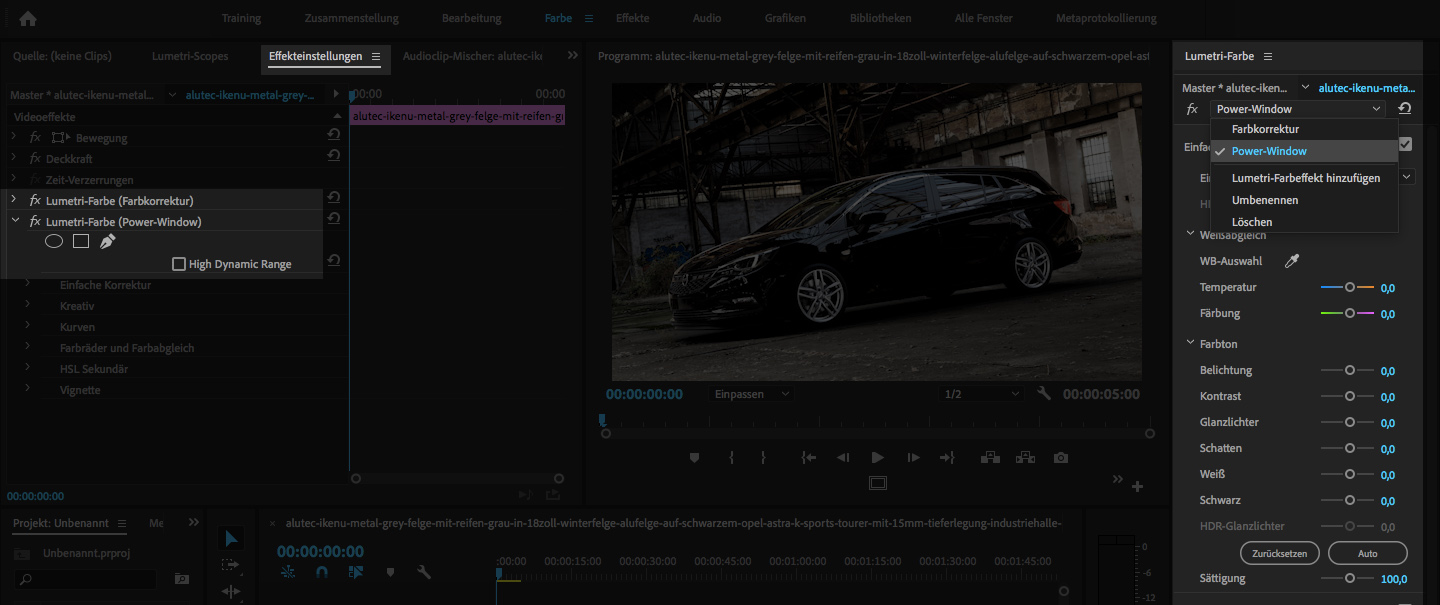
Gut zu sehen: Im Lumetri-Panel (rechts im Bild) können jetzt direkt neue Instanzen erstellt werden. Erkennbar in den Effekteinstellungen (links im Bild): Jede neue Instanz wird als eigener Effekt auf dem Clip abgelegt (benannt mit Lumetri-Farbe und in Klammern dahinter der im Lumetri Panel vergebene Name).
Neue Kurven Werkzeuge im Lumetri-Panel
In Premiere Pro CC 2019 sind nun weitere Kurvenwerkzeuge innerhalb des Lumetri-Panel zur selektiven Farbanpassung erhältlich. Die Neuerung bringt insgesamt 5 Kurven mit:
- Farbe vs Sättigung: Wählt einen bestimmten Farbbereich aus und sättigt oder entsättigt diesen. Auch umgedreht ist es möglich viele oder alle Farbbereiche zu sättigen oder zu entsättigen und nur eine bestimmte Farbe unberührt zu lassen. (Hue vs Sat)
- Farbe vs Farbe: Du möchtest Dinge umfärben? Aus grünem Auto ein gelbes machen? Das funktioniert gut mit Farbe vs Farbe (Hue vs Hue)
- Farbe vs. Luminanz: Hier kann eine Farbe / ein Farbbereich selektiert werden und deren Helligkeit verändert werden. (Hue vs Luma)
- Luminanz vs Sättigung: Hier kann die Sättigung eines ausgewählten Helligkeitsbereich angepasst werden. (Luma vs Sat)
- Sättigung vs. Sättigung: Hier kann die Sättigung bestimmter Sättigungsbereiche angepasst werden. (Sat vs Sat)
Praktisch: Unter jedem Kurven-Werkzeug ist ein „Slider“ um den Farbbereich zu zentrieren, falls eine selektierte Farbe rechts und links vom Fenster hinausläuft.
Data Driven Animations – (Excel-) Tabellen füttern Animationen
Jetzt ist es möglich, Animationsvorlagen in After Effects zu erstellen und definierte Werte (z.B. einen Prozentwert, der ein Kreisdiagramm animiert) an Premiere per Tabelle zu übergeben: Ändert der Nutzer die verknüpfte Tabelle ab, so ändert Premiere die Animationsvorlage direkt ab. Praktisch vor allem wenn man viele unterschiedliche Dinge visualisieren will.
Schriftarten in Animationsvorlagen nun direkt in Premiere änderbar!
Bislang war es so, dass in After Effects erstellte Animationsvorlagen (für Bauchbinden, Titel usw.) in Premiere zwar in Größe und Farben abgeändert werden konnte, sofern der Ersteller dies in After Effects im Essential Graphics Panel möglich gemacht hat für den Premiere Anwender aber die Schriftarten konnte man nicht ändern in Premiere. Dazu musste man die Datei erneut in After Effects bearbeiten und eine neue Animationsvorlage (.mogrt) erstellen. Die Änderung von Schriftarten in Animationsvorlagen direkt in Premiere ist nun möglich.
Essential Sound Panel Verbesserungen
Im Essential Sound Panel wurde die Funktion Denoise verbessert und es kam die Funktion Reverb hinzu. Insbesondere die Funktion um den Hall in Post zu verringern ist sehr nützlich und stellt eine willkommene Neuerung dar.
VR 180° footage Support
Premiere Pro unterstützt nun neben 360° Material auch 180° Material
Probleme & Fehler nach dem Premiere Pro CC 2019 Update?
- Ein User hatte uns noch von Problemen mit dem Farbmanagement auf einem Apple MacBook Pro 2016 berichtet: Die Maschine läuft mit Grafikkarten: Radeon Pro 455 2048 MB sowie Intel HD Graphics 530 1536 MB. Laut dem Nutzer bewirkt das einschalten des Farbmanagement (siehe oben) bei ihm keine Besserung. Der P3 Farbraum des Apple Displays verfälscht bei ihm die Darstellung wohl noch immer.
- Ein anderer Nutzer berichtet von enormen CPU Auslastungen nach dem Update auf CC2019 (v13.0), selbst einfache Videos ruckeln stark (Windows, i7 2,8 GHz und Geforce GTX 1070)
Wir haben dagegen das ganze auf dem iMac erfolgreich getestet: Bei uns wird das Material im Programmmonitor in Premiere auf dem 27″ 5k iMac nun nicht mehr völlig übersättigt dargestellt sondern korrekt.